Excel'deki bir hücredeki karakter uzunluğunu nasıl sınırlarsınız?
Excel'deki bir hücre, en fazla 32.767 karakter alabilir; bunlardan yalnızca 1.024 tanesi görüntülenirken, tüm 32.767 karakter Formül çubuğunda (F) görünür. Ancak bazen bir hücreye girilebilecek karakter sayısını belirli bir değere sınırlamak isteyebilirsiniz, örneğin 10 karakterle sınırlandırmak gibi. Bu öğretici, bir Excel hücresindeki karakter sayısını etkili bir şekilde nasıl sınırlayacağınızı gösterecektir.
- Bir hücredeki karakter sayısını sınırlayın
- Karakter sınırını bilgilendirmek için Giriş Mesajı Ayarlayın
- Karakter sınırı ihlalleri için Hata Uyarısını Etkinleştirin
- Video: Excel'deki bir hücredeki karakter uzunluğunu nasıl sınırlarsınız?
Bir hücredeki karakter sayısını sınırlayın
Bu bölüm, belirli bir hücreye veya hücre aralığına girilebilecek karakter sayısını kısıtlama adımlarını kapsar.
- Karakter uzunluğu sınırını uygulamak istediğiniz hücre aralığını seçin.
- Tıklayın Veri Doğrulaması kısmında bulunan Veri Araçları grubu altında yer alan Veri sekmesinde.

- Açılan Veri Doğrulaması diyalog kutusunda lütfen doğrulama kuralını aşağıdaki gibi ayarlayın:

- İzin Ver: açılır menüsünden Metin Uzunluğu seçeneğini seçin.
- Aşağıdaki Veri: açılan menüden gereksinimlerinize göre kriterleri seçin:
- Tam karakter sayısını belirtmek için eşittir seçeneğini kullanın, örneğin 10 karakter.
- Maksimum karakter sınırı için küçük veya eşittir seçeneğini seçin, örneğin en fazla 10 karakter.
- Belirli bir sayıdan fazla karakter için büyüktür seçeneğini tercih edin, örneğin 10 karakterden fazla.

- Maksimum/Minimum/Uzunluk: kutusuna ihtiyaçlarınıza göre karakter sınırı için istenen sayıyı girin.
- Tamam'a tıklayın.
Şimdi, kullanıcılar seçilen hücrelerde belirlenen karakter sınırları içinde metin girişi yapmak zorunda kalacaklardır.
Excel'de bir hücre/seçimde özel karakter, sayı veya harf yazılmasını kolayca engelleyin
B. Belirli karakterlerin yazılmasını kısıtlayın, örneğin sayılar veya belirli harfler;
C. Yalnızca belirli karakterlerin yazılmasına izin verin, örneğin ihtiyaçlarınıza göre sayılar veya harfler.
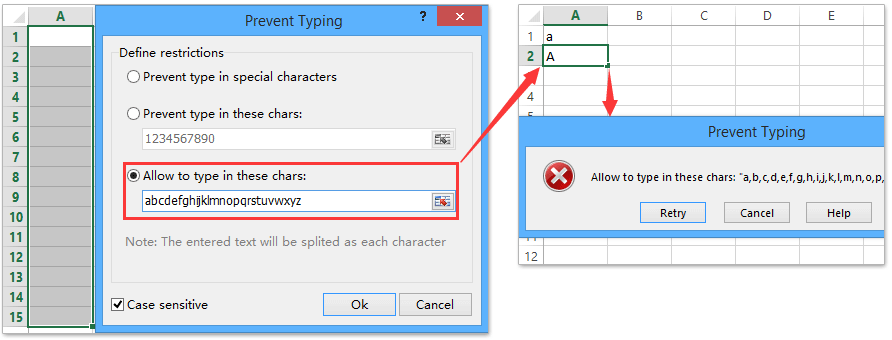
Karakter sınırını bilgilendirmek için Giriş Mesajı Ayarlayın
Burada, aşağıdaki ekran görüntüsünde gösterildiği gibi, kullanıcıların yazmaya başlamadan önce karakter sınırlamaları hakkında bilgi veren giriş mesajlarının nasıl ayarlanacağını açıklayacağız:
- Giriş mesajı ekleyeceğiniz hücreleri seçin.
- Tıklayın Veri Doğrulaması kısmında bulunan Veri Araçları grubu altında yer alan Veri sekmesinde.

- Açılan Veri Doğrulaması diyalog kutusunda Giriş Mesajı sekmesini seçin ve şu adımları izleyin:
- Hücre seçildiğinde giriş mesajını göster seçeneğini işaretleyin.
- Mesaj başlığını ve içeriğini girin.

- Tamam'a tıklayın.
Artık giriş mesajının yapılandırıldığı bir hücreye tıkladığınızda, daha önce girdiğiniz mesaj başlığı ve içeriğini gösteren bir araç ipucu görünecektir.
Karakter sınırı ihlalleri için Hata Uyarısını Etkinleştirin
Bu bölüm, belirtilen karakter sınırına uymayan veriler girildiğinde kullanıcıları anında bilgilendirmek üzere tasarlanmış Excel'de hata uyarılarının nasıl yapılandırılacağını size gösterecektir. Ekran görüntüsüne bakın:
- Geçersiz veri girişlerinde hata uyarısını etkinleştirmek istediğiniz hücreleri seçin.
- Tıklayın Veri Doğrulaması kısmında bulunan Veri Araçları grubu altında yer alan Veri sekmesinde.

- Açılan Veri Doğrulaması diyalog kutusunda Hata Uyarısı sekmesini seçin ve şu adımları izleyin:
- Geçersiz veri girildikten sonra hata uyarısını göster seçeneğini işaretleyin.
- Stil: açılır kutusundan Uyarı seçeneğini seçin.
- Uyarı başlığını ve hata mesajını girin.

- Tamam'a tıklayın.
Şimdi itibaren, bir hücreye girilen metin geçersizse, örneğin 10 karakteri aşarsa, önceden ayarlanmış uyarı başlığını ve mesajını gösteren bir uyarı iletişim kutusu açılacaktır.
Demo: Giriş mesajı ve uyarı uyarısı ile hücrelerde karakter uzunluğunu sınırlama
Tek tıklamayla tek bir sütun/listede yinelenen veri girişini engelleme
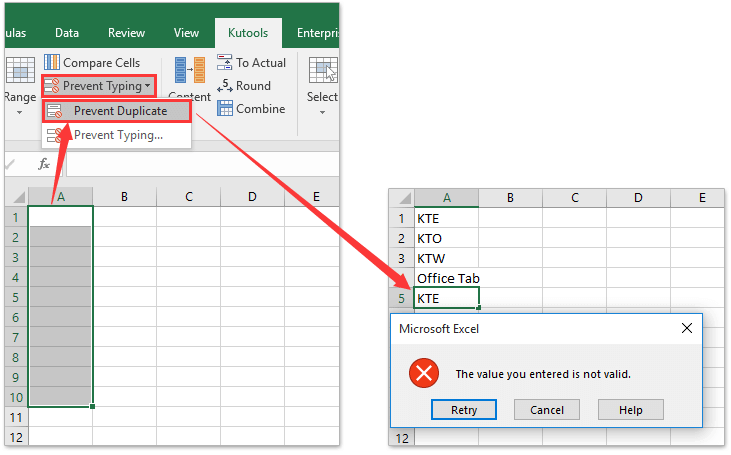
İlgili Makale:
Excel'de hücre değer girişlerini nasıl sınırlarsınız?
En İyi Ofis Verimlilik Araçları
Kutools for Excel ile Excel becerilerinizi güçlendirin ve benzersiz bir verimlilik deneyimi yaşayın. Kutools for Excel, üretkenliği artırmak ve zamandan tasarruf etmek için300'den fazla Gelişmiş Özellik sunuyor. İhtiyacınız olan özelliği almak için buraya tıklayın...
Office Tab, Ofis uygulamalarına sekmeli arayüz kazandırır ve işinizi çok daha kolaylaştırır.
- Word, Excel, PowerPoint'te sekmeli düzenleme ve okuma işlevini etkinleştirin.
- Yeni pencereler yerine aynı pencerede yeni sekmelerde birden fazla belge açıp oluşturun.
- Verimliliğinizi %50 artırır ve her gün yüzlerce mouse tıklaması azaltır!
Tüm Kutools eklentileri. Tek kurulum
Kutools for Office paketi, Excel, Word, Outlook & PowerPoint için eklentileri ve Office Tab Pro'yu bir araya getirir; Office uygulamalarında çalışan ekipler için ideal bir çözümdür.
- Hepsi bir arada paket — Excel, Word, Outlook & PowerPoint eklentileri + Office Tab Pro
- Tek kurulum, tek lisans — dakikalar içinde kurulun (MSI hazır)
- Birlikte daha verimli — Ofis uygulamalarında hızlı üretkenlik
- 30 günlük tam özellikli deneme — kayıt yok, kredi kartı yok
- En iyi değer — tek tek eklenti almak yerine tasarruf edin




